拯救报废硬盘方法
- 格式:docx
- 大小:60.56 KB
- 文档页数:3

挽救硬盘的10个方法挽救硬盘的10个方法每个用户的硬盘中都存放着大量的有用数据,而硬盘又是一个易出毛病的部件。
为了有效的保存硬盘中的数据,除了有效的保存硬盘中的数据,备份工作以外,还要学会在硬盘出现故障时如何救活硬盘,或者提取其中的有用数据,把损失降到最小程度。
1、系统不承认硬盘此类故障比较常见,即从硬盘无法启动,从A盘启动也无法进入C盘,使用CMOS中的自动监测功能也无法发现硬盘的存在。
这种故障大都出现在连接电缆或IDE口端口上,硬盘本身的故障率很少,可通过重新插拔硬盘电缆或者改换IDE口及电缆等进行替换试验,可很快发现故障的所在。
如果新接上的硬盘不承认,还有一个常见的原因就是硬盘上的主从条线,如果硬盘接在IDE的主盘位置,则硬盘必须跳为主盘状,跳线错误一般无法检测到硬盘。
2、CMOS引起的故障CMOS的正确与否直接影响硬盘的正常使用,这里主要指其中的硬盘类型。
好在现在的机器都支持"IDEautodetect"的功能,可自动检测硬盘的类型。
当连接新的硬盘或者更换新的硬盘后都要通过此功能重新进行设置类型。
当然,现在有的类型的主板可自动识别硬盘的类型。
当硬盘类型错误时,有时干脆无法启动系统,有时能够启动,但会发生读写错误。
比如CMOS中的硬盘类型小于实际的硬盘容量,则硬盘后面的扇区将无法读写,如果是多分区状态则个别分区将丢失。
还有一个重要的故障原因,由于目前的IDE都支持逻辑参数类型,硬盘可采用Normal、LBA、Large等。
如果在一般的模式下安装了数据,而又在CMOS中改为其他的模式,则会发生硬盘的读写错误故障,因为其物理地质的映射关系已经改变,将无法读取原来的正确硬盘位置。
3、主引导程序引起的启动故障硬盘的主引导扇区是硬盘中的最为敏感的一个部件,其中的主引导程序是它的一部分,此段程序主要用于检测硬盘分区的正确性,并确定活动分区,负责把引导权移交给活动分区的DOS或其他操作系统。
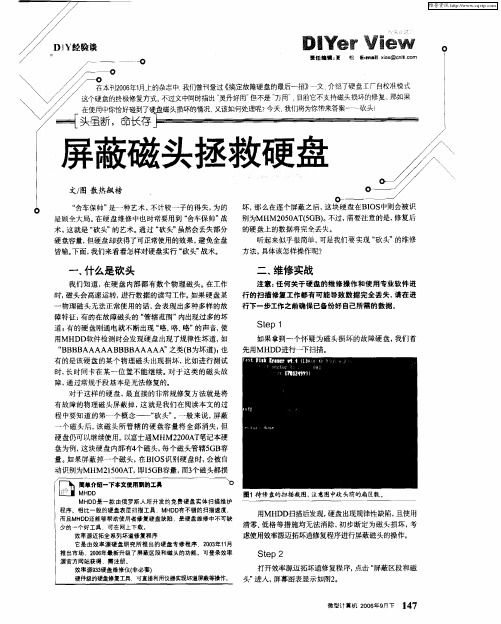

硬盘修复教程
硬盘修复教程一共分为以下五个步骤。
第一步,备份数据。
在进行硬盘修复之前,为了防止数据丢失,我们应该先备份硬盘中的重要数据。
可以使用外部硬盘、云存储或者其他可靠的方式来备份,确保数据安全。
第二步,诊断硬盘。
在修复之前,我们需要诊断硬盘的问题,确定具体的故障原因。
可以使用一些硬盘诊断工具,如硬盘SMART(自监测分析和报告技术)工具,来检测硬盘的状态
和错误。
第三步,修复逻辑错误。
如果诊断结果显示硬盘有逻辑错误,我们可以尝试使用操作系统自带的修复工具,如Windows的
磁盘检查和修复工具CHKDSK命令,来修复硬盘中的文件系
统错误。
第四步,修复物理错误。
如果硬盘有物理错误,比如坏道或者损坏的部件,修复就相对复杂。
一般来说,我们可以尝试使用硬盘维修工具或者找专业的硬盘维修人员来修复。
对于坏道,可以使用一些坏道修复工具,如HDD Regenerator,来尝试修
复损坏的扇区。
第五步,重新分区和格式化。
在修复完成后,我们需要重新分区和格式化硬盘。
分区和格式化可以清除硬盘上的所有数据,并重新创建文件系统。
可以使用操作系统的磁盘管理工具来完成这一步骤,如Windows的磁盘管理工具或者命令行工具
DISKPART。
总结一下,硬盘修复包括备份数据、诊断硬盘、修复逻辑错误、修复物理错误和重新分区格式化等五个步骤。
在进行修复之前,我们需要根据具体情况选择合适的工具和方法,并确保操作正确和谨慎,以避免进一步损坏硬盘或者数据丢失。

硬盘报废处置方案随着科技的不断进步,电脑已成为可以满足我们日常工作和生活需求的必备工具。
然而,每台电脑中都会搭载一个或者多个硬盘,这些硬盘可能会在使用一段时间后出现故障或者达到寿命。
对于这些报废硬盘,我们需要采取合理的处置方案,避免对环境造成污染,同时也可以对内部的数据进行安全保障。
报废硬盘数据清除在报废硬盘处置之前,我们需要从硬盘中清除上面存储的数据。
尽管硬件设备已经达到了寿命,但其中的数据仍然可能是极为重要的机密信息,如果泄漏出去,可能会对公司的利益或个人隐私造成严重影响。
因此,我们需要进行有效的数据清除。
软件数据清除软件数据清除是清除硬盘数据的一种普遍方法。
我们可以使用专门的软件,如CCleaner、Eraser、Secure Erase等,来覆盖或彻底清除硬盘上的数据。
这些软件通过覆盖硬盘上的数据来确保信息不能被恢复。
使用这种方法需要注意的是,在清除数据之前,必须备份数据,并且要确保备份的数据不会泄漏。
物理碎片化处理物理碎片化处理是将硬盘机械性质的寿命用完,比如对硬盘进行钻孔、以及利用热能等方式使其不能再使用。
这种方法可以确保数据无法被恢复,是一种在高度要求保密性的行业中常被采用的方法。
但需要注意的是,在使用物理碎片化处理前,需要确保硬盘中所有的数据都已经被无法恢复地清除。
硬盘报废的环境处理方法针对报废硬盘的环境处理,我们应当选择安全、环保的处理方法,避免对环境造成污染,同时更好的处理报废硬盘的问题。
硬盘回收硬盘回收是一种最经济、最环保的处理方式。
在硬盘回收中,硬盘可以被分解成各个部位。
磁头、电机、板子等零部件都可以被分别处理。
经过回收后,许多零部件可以被重新加工使用,以减少对环境的影响,同时硬盘传整个硬盘回收的过程可以在经过再制造之后重新投入市场上,让硬盘获得新的价值。
安全销毁在某些特殊的情况下,硬盘的回收可能受到限制。
比如一些即将退役的政府单位,在对硬盘进行处置之前,需要对内部的数据进行严格的保密,这些硬盘就需要进行安全销毁。

不花钱不求人硬盘数据恢复六大招硬盘有价而数据无价,现在越来越多的用户有这样的概念,但是只有在真正遇到数据危机时才会有切身的感受,尽管存储在各种磁盘中的计算机数据如此重要,但由于技术和工艺的原因,任何存储设备都存在毁损的风险。
运行环境的改变和恶化,违规操作或折磨式操作,病毒的破坏和黑客的入侵,以及难以避免的各种异常情况,都可能导致存储设备报废和软件系统崩溃。
不少朋友都认为,数据恢复是一项专业性很强的工作,需要对磁盘结构和文件系统有透彻的了解,真的有那么神秘么?其实针对一些简单的软件类数据丢失,我们自己动手就能解决问题,不仅可以省下一大笔费用,而且对自己的电脑水平的提高也是一个难得的机会。
今天小编就和大家聊一下关于一些数据回复的解决办法。
一旦遭遇数据危机,保持一份从容不迫的心态非常重要,出现手忙脚乱的情况则很可能造成更大的破坏,让本来可以恢复的数据变得无法挽救。
事实上,自己独立挽救万元价值的数据并非是天方谭谈,只要掌握一些操作技巧并方法得当,大家完全可能会扮演拯救数据危机的英雄角色。
■数据丢失,对症下药对症下药,哪些数据可以挽救?数据出现问题主要包括两大类:逻辑问题和硬件问题,相对应的恢复也分别称为软件恢复和硬件恢复。
软件恢复是指通过软件的方式进行数据修复,整个过程并不涉及硬件维修。
而导致数据丢失的原因往往是病毒感染、误格式化、误分区、误克隆、误删除、操作断电等。
软件类故障的特点为:无法进入操作系统、文件无法读取、文件无法被关联的应用程序打开、文件丢失、分区丢失、乱码显示等。
事实上,造成软件类数据丢失的原因十分复杂,每种情况都有特定的症状出现,或者多种症状同时出现。
一般情况下,只要数据区没有被彻底覆盖,个人用户通过一些特定的软件,基本上都可以顺利恢复。
以最普通的删除操作为例,实际上此时保存在硬盘中的文件并没有被完全覆盖掉,通过一些特定的软件方法,能够按照主引导区、分区、DBR、FAT,最后文件实体恢复的顺序来解决;当然也应客观承认的是,尽管软件类数据恢复有很多细节性的技巧与难以简单表达的经验,但是也的确存在现有软件恢复技术无能为力的情况。
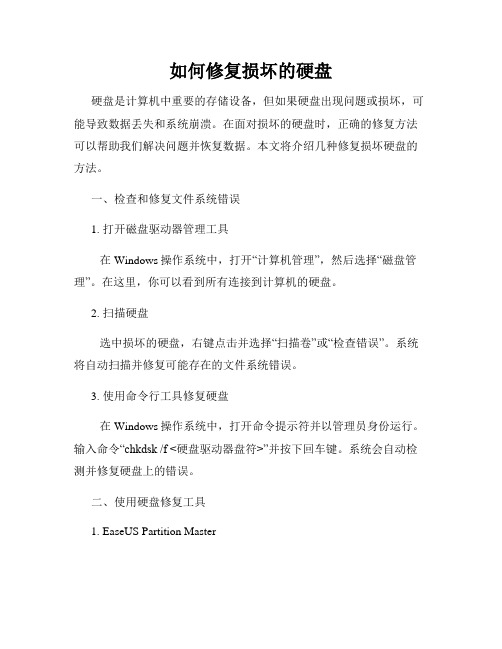
如何修复损坏的硬盘硬盘是计算机中重要的存储设备,但如果硬盘出现问题或损坏,可能导致数据丢失和系统崩溃。
在面对损坏的硬盘时,正确的修复方法可以帮助我们解决问题并恢复数据。
本文将介绍几种修复损坏硬盘的方法。
一、检查和修复文件系统错误1. 打开磁盘驱动器管理工具在Windows操作系统中,打开“计算机管理”,然后选择“磁盘管理”。
在这里,你可以看到所有连接到计算机的硬盘。
2. 扫描硬盘选中损坏的硬盘,右键点击并选择“扫描卷”或“检查错误”。
系统将自动扫描并修复可能存在的文件系统错误。
3. 使用命令行工具修复硬盘在Windows操作系统中,打开命令提示符并以管理员身份运行。
输入命令“chkdsk /f <硬盘驱动器盘符>”并按下回车键。
系统会自动检测并修复硬盘上的错误。
二、使用硬盘修复工具1. EaseUS Partition MasterEaseUS Partition Master是一款功能强大的硬盘分区管理工具,它可以帮助我们修复损坏的硬盘。
首先,下载并安装EaseUS Partition Master。
然后,选择损坏的硬盘并点击“修复”。
该工具将自动检测并修复硬盘上的错误。
2. DiskGeniusDiskGenius是另一款流行的硬盘修复工具,它允许我们修复损坏的硬盘并恢复丢失的数据。
打开DiskGenius并选择损坏的硬盘,点击“工具”选项卡,然后点击“修复”按钮。
该工具将尝试修复硬盘上的错误以及恢复损坏的分区表。
三、试用硬盘数据恢复工具如果硬盘损坏严重或无法使用上述方法修复,则需要使用硬盘数据恢复工具来尝试恢复数据。
1. RecuvaRecuva是一款免费的数据恢复工具,适用于从已损坏的硬盘中恢复丢失的数据。
下载并安装Recuva,然后选择损坏的硬盘进行扫描。
该工具将尝试恢复可能还原的文件。
2. Stellar Data RecoveryStellar Data Recovery是一款专业的数据恢复软件,它可以帮助我们从损坏的硬盘中恢复几乎所有类型的文件。
硬盘坏了能修吗菜鸟拯救报废硬盘方法
在电脑硬件中硬盘时比较脆弱的硬件之一,许多人遇到BIOS中检测不到硬盘或报错的时候,就以为硬盘坏了没得救了,将其报废。
其实,如果开机后,硬盘在自检时能听到磁盘旋转的声音,估计主电机和控制电路板均无故障,还是有可能挽回余地的。
需要注意的是,硬盘是一种精密的器件,很脆弱,维修前应先将双手洗净,释放掉人体残存的静电再进行操作,很多时候看似坏了的硬盘也可以修复,下面本文与大家简单分享下哪些坏硬盘能修。
夏日用户关注:硬盘温度多少算正常如何查看硬盘温度?
硬盘故障扫描
一:无法找到硬盘的情况怎么办
对于出现“HDD Not Detected”错误提示的硬盘,首先检查硬盘外部数据信号线的接口是否有变形,接口焊点是否存在虚焊。
排除以上的可能后,取下硬盘后盖,露出电路控制板。
拧下控制板上的固定螺丝,将控制板与硬盘主体分离。
这时可以看见硬盘主体的两排弹簧片。
一排作为主电机的电源,另一排作为硬盘主体的磁头机械臂驱动线圈电源以及硬盘主体与电路控制板间数据传输接口。
对于那个什么无特殊封装的硬盘,往往可以看见弹簧片与控制电路板对应部位均有灰尘。
用脱脂棉蘸无水酒精清洁,对弹簧片变形的部位校形,并除去氧化层,一般情况下均可恢复正常。
如果以上处理无效,那就得打开硬盘主体。
选择一个灰尘很少的环境,拧开硬盘前盖的螺丝(有的是用胶粘牢)。
取下硬盘的前盖,这时就可清楚地看到盘面。
首先用数字万用表检测磁头机械臂驱动线圈是否断路。
该线圈的正常阻值为20Ω左右。
其次检测磁头上的连线是否断开。
每张盘面的两侧均有一个磁头,每个磁头均有两根连线接到磁头机械臂上的集
成芯片上。
该芯片常见的型号为H1710Q,作用是将磁信号转变为电信号,再送到电路控制板处理。
磁头阻值应在23Ω~26Ω之间。
若磁头阻值较大,说明磁头损坏。
磁头连线与芯片H1710Q相连,H1710Q对应脚阻值应在1.7kΩ左右,若在1.2kΩ以下说明该芯片已被击穿,可与排线一起更换。
若磁头上的连线断路,可用直径0.2mm的优质漆包线取代。
一端压在磁头的金属弹片上,另一端焊在H1710Q相应的脚上。
注意将漆包线卡在机械臂相应的卡槽内,并用少许502胶水固定,防止硬盘转动时与漆包线相摩擦。
将硬盘各部分复原后,最后用702硅胶将硬盘周围封死,防止灰尘进入。
由于磁头体积很小,不易将漆包线卡在上面,最好在放大镜下操作。
这时千万不可用力过猛,否则会造成磁头损坏,所以要小心加小心。
经这样修复开机后硬盘可恢复正常。
菜鸟推荐阅读:电脑硬盘基本小知识
二:提示硬盘出错的情况怎么办
对于出现提示“HDD Controller Error”错误的硬盘,大都是由于某种原因造成硬盘主引导记录(MBR)上文件受损。
MBR位于0磁头/0柱面/1扇区上,由Fdisk.exe对硬盘分区时生成。
若MBR受损,微机会提示HDD Controller Error,实际上是零磁道上文件损坏,这时格式化是解决不了问题的,必须用专用软件来处理。
首先用系统盘在A盘启动后,运行Scandisk命令检查C盘。
若零磁道未损坏,只需用Norton8.0将该磁道上的文件修复即可。
具体做法为:找一台内置硬盘与待修硬盘型号规格完全相同且装有Norton8.0版软件的电脑,将待修硬盘与硬盘电源线相连接,但硬盘信号线不接,跳线不变。
①开机后运行Disk Edit命令,从菜单Tools 中点取CONFIGURATION项,将Read Only项取消;②从下拉菜单O-biect中选取Driver 项,将Hard Disk类型设置为Physical Disk,点击OK项确定;③从Ob-ject菜单中选取Partition Table项,将接在完好硬盘上的信号线拔下,接到待修硬盘上,点击OK项确定;
④选择Hard Disk1点击OK项确定,再从Write Ob-ject to Physical Sectors对话框中将Cylinder、Side、Sector分别设置成0、0、1点击OK项确定。
当出现Warning对话框时选Yes项。
退出Norton软件,这样就将硬盘的主引导信息恢复。
重启后硬盘恢复正常,原硬盘内的文件也不会丢失。
若零磁道损坏的硬盘,先仍按上述步骤用Norton8.0软件处理,只是到了第三步时,将Cylinder、Side、Sector分别设置成1、0、1点击OK项确定。
当出现Warning对话框时选Yes项。
退出Norton软件,重新启动计算机,在BIOS设置硬盘自动检测一栏中可以看到,CYLS数值减少了1个。
如原来CYLS为2112,则变为2111。
说明原硬盘分区表是从C盘的0柱面开始,现从1柱面开始。
保存BIOS设置后退出。
重新分区、格式化后硬盘恢复正常。
另有一些硬盘,自检时提示“HDD Controller Error”。
采用以上方法处理无效,只能报废。
编辑结语:很多时候看似复杂的硬盘故障,某些时候也许修复并不难,很多专业数据
修复中心都采用专业软件检测与维修,由于硬盘时精密仪器,内部配件很复杂,如果内部盘面故障,则很难维修,但一些硬盘使用不久导致的故障,一般很可能是小故障,遇到问题不妨死马当活马医,说不定还能修好呢。